Dit bericht vergelijkt Basic Disk en Dynamic Disk en laat zien hoe: converteer basisschijf naar dynamische schijf en dynamische schijf naar basisschijf, Schijfbeheer en CMD/diskpart gebruiken, zonder de gegevens te verliezen in Windows 10/8/7.
Basisschijf en dynamische schijf
Er zijn twee soorten harde schijven voor computers: basisschijven en dynamische schijven. Basisschijven zijn de meest gebruikte opslagmedia bij Windows. Ze bevatten partities zoals primaire partities en logische stations die doorgaans zijn geformatteerd met een bestandssysteem. Dynamische schijven bieden de mogelijkheid om fouttolerante volumes te maken die zelfs meerdere schijven kunnen beslaan - wat bij basisschijven niet mogelijk is.
De meeste pc's voor thuisgebruik worden geconfigureerd met basisschijven. IT-professionals geven echter meestal de voorkeur aan dynamische schijven, omdat deze meer functionaliteit en hogere betrouwbaarheid en prestaties bieden. Terwijl Home-edities van Windows Basic Disks ondersteunen, ondersteunen Enterprise/Pro/Ultimate-versies van Windows-besturingssysteem ook Dynamic Disks.
Microsoft heeft de bewerkingen vermeld die op elk van deze typen kunnen worden uitgevoerd.
Bewerkingen die kunnen worden uitgevoerd op zowel basis- als dynamische schijven:
- Controleer Schijfeigenschappen, Partitie-eigenschappen en Volume-eigenschappen
- Maak stationslettertoewijzingen voor schijfvolumes of partities
- Ondersteunt zowel MBR- als GPT-partitiestijlen.
- Converteer een basisschijf naar een dynamische schijf of een dynamische schijf naar een basisschijf.
Bewerkingen die alleen op dynamische schijven kunnen worden uitgevoerd:
- Maak en verwijder eenvoudige, spanned, striped, RAID-5 en gespiegelde volumes.
- Een eenvoudig of spanned volume uitbreiden.
- Een spiegel verwijderen uit een gespiegeld volume
- Breek het gespiegelde volume in twee delen.
- Gespiegelde of RAID-5-volumes repareren.
- Een ontbrekende of offline schijf opnieuw activeren.
Converteer een basisschijf naar een dynamische schijf
Voordat u dit proces start, moet u weten dat er gegevensverlies kan optreden als gevolg van deze bewerking, dus het is absoluut noodzakelijk dat u eerst een back-up van uw gegevens naar een externe harde schijf maakt. Ga dus alleen verder als u weet wat u doet en doe voorzichtig.
Als u een standaardschijf gebruikt als opslaggebied voor schaduwkopieën en u van plan bent de schijf om te zetten in een dynamische schijf, is het belangrijk om de volgende voorzorgsmaatregelen te nemen om gegevensverlies te voorkomen. Als de schijf een niet-opstartvolume is en een ander volume is dan waar de originele bestanden zich bevinden, moet u eerst het volume met de originele bestanden ontkoppelen en offline halen voordat u de schijf met schaduwkopieën converteert naar een dynamische schijf. U moet het volume met de originele bestanden binnen 20 minuten weer online brengen, anders verliest u de gegevens die zijn opgeslagen in de bestaande schaduwkopieën. Als de schaduwkopieën zich op een opstartvolume bevinden, kun je de schijf naar dynamisch converteren zonder schaduwkopieën te verliezen, stelt Microsoft.
1] Gebruikersinterface gebruiken

In Windows 8.1, open het WinX-menu en selecteer Schijfbeheer. Klik met de rechtermuisknop op de schijf en selecteer Converteren naar dynamische schijf. U wordt gevraagd om de schijf nogmaals te bevestigen en later op Converteren te klikken. Het proces wordt gestart en de schijf wordt geconverteerd naar een dynamische schijf.
2] Opdrachtregel gebruiken
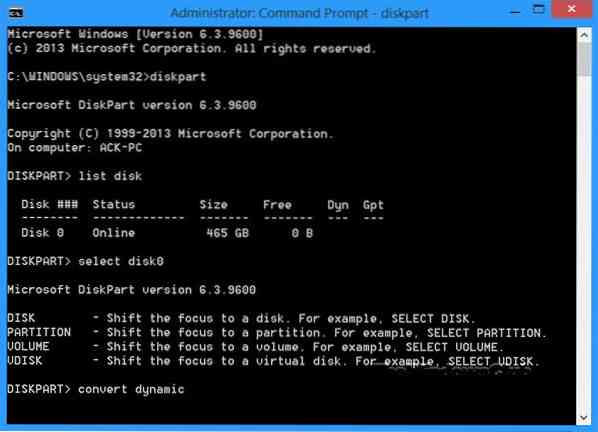
Open een opdrachtprompt met verhoogde bevoegdheid, typ schijfpart en druk op Enter.
Typ vervolgens lijst schijf. Noteer het schijfnummer van de schijf die u wilt converteren naar Dynamic.
Typ nu selecteer schijf en druk op Enter.
Volgende type dynamisch omzetten en druk op Enter.
Lezen: Mirrored Volume maken voor directe back-up van de harde schijf in Windows 10.
Dynamische schijf converteren naar basisschijf
1] Schijfbeheer gebruiken
Als u een dynamische schijf wilt wijzigen in een basisschijf, klikt u met Schijfbeheer met de rechtermuisknop op elk volume dat u naar een basisschijf wilt converteren en selecteert u Volume verwijderen voor elk volume op de schijf. Wanneer alle volumes op de schijf zijn verwijderd, klikt u met de rechtermuisknop op de schijf en selecteert u Converteren naar basisschijf. De operatie zal beginnen.
2] CMD gebruiken
Open een opdrachtprompt met verhoogde bevoegdheid en typ schijfpart en druk op Enter.
Volgende type lijst schijf en noteer het schijfnummer van de schijf die u wilt converteren naar basis. Typ nu elk van deze en druk op Enter, de een na de ander:
Type selecteer schijf .
Type detail schijf .
Typ voor elk volume op de schijf selecteer volume= en typ vervolgens volume verwijderen.
Type selecteer schijf .
Specificeer het schijfnummer van de schijf die u wilt converteren naar een basisschijf.
Typ tot slot basis omzetten en druk op Enter. De operatie zal beginnen.
Denk eraan om altijd eerst een back-up te maken voordat u een van deze bewerkingen uitvoert. En ook nooit converteer een basisschijf met uw besturingssysteem naar een dynamische schijf, omdat uw systeem hierdoor niet meer kan worden opgestart.

 Phenquestions
Phenquestions


